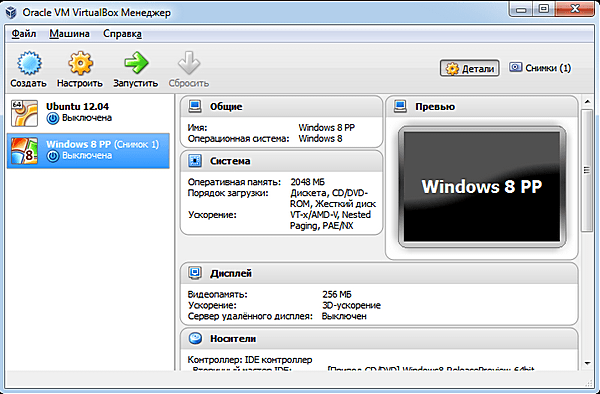Если вы давно хотите попробовать в деле операционную систему Windows 8, Mac OS, один из множества версий Linux, либо какую-нибудь экзотическую ОС, не нужно изучать кучу информации и бояться того, что при установке новой операционки полетит файловая система или загрузчик от старой ОС. Подобные методы (установка на разные разделы компьютера разные операционные системы) подойдут только опытным пользователям. Для остальных придуманы вирутальные машины. Они позволяют устанавливать другие операционные системы в виртуальной изолированной среде. Одна из наиболее популярных программ подобного рода — VirtualBox.
Заходим на официальный сайт Oracle VirtualBox и скачиваем версию для вашей операционки (https://www.virtualbox.org/wiki/Downloads). Устанавливаем ее (при этом на несколько секунд будут отключены все сетевые интерфейсы, что вызовет отключение интернета). После этого нужно скачать и установить пакет расширений VirtualBox Extension Pack. Скорее всего, понадобится перезагрузка компьютера. Теперь скачиваем интересующий вас образ операционной системы в формате .iso.
Переходим к установке ОС на виртуальную машину. В главном окне VirtualBox нажимаем на кнопку «Создать», выбираем название для ОС, ее тип и версию. Не забудьте выбрать битность (32-бит или 64-бит). Теперь выбираем объем памяти, выделяемый под ОС и объем виртуального жесткого диска. Желательно сразу создать новый виртуальный жесткий диск. Формат виртуального жесткого диска оставляем таким же — VDI. Следом выбираем динамический или фиксированный виртуальный HDD у нас будет и его имя.
Все, новая виртуальная машина создана. Выбираем ее и нажимаем на кнопку «Запустить». Нужно будет выбрать скачанный ранее образ операционной системы и нажать «Продолжить». Установка начнется сразу же. Вот, собственно и все. Кстати, виртуальная машина эмулирует видеокарту, аудиокарту, сетевые подключения.